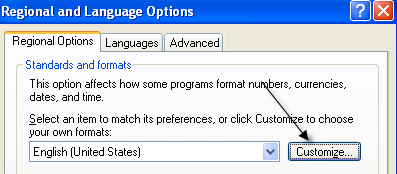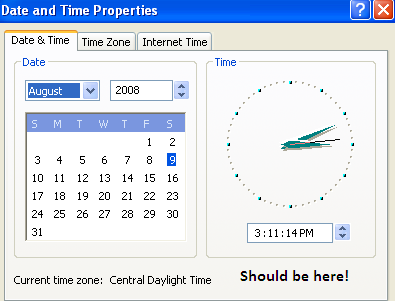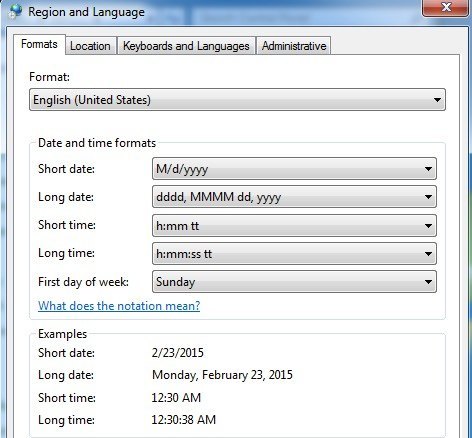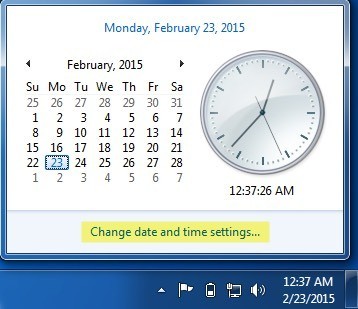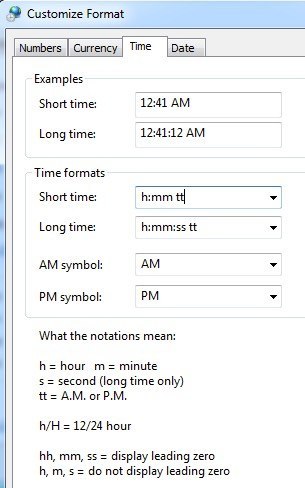Majoritatea oamenilor probabil nu le pasă, dar afișarea timpului implicit în Windows este de 12 ore, nu de timp militar. Cu toate acestea, pentru toți cei care spun în mod obișnuit timpul folosind formatul militar de timp, posibilitatea de ao schimba pe computerele lor se poate dovedi a fi foarte folositoare. V-ați gândi că ar fi foarte ușor să schimbați ceas în Windows la timp militar, dar nu este! Procedura este de asemenea diferită în funcție de versiunea Windows pe care o utilizați. În acest articol, vă voi parcurge pașii pentru a vă schimba timpul pentru Windows XP, 7, 8 sau 10 PC în format militar.
Formatul de timp Windows XP
Panoul de controlși apoi deschideți Opțiunile regionale și lingvistice. Dacă nu vedeți pictogramele, faceți clic pe link-ul Comutați la vizualizarea clasicădin partea stângă sus.
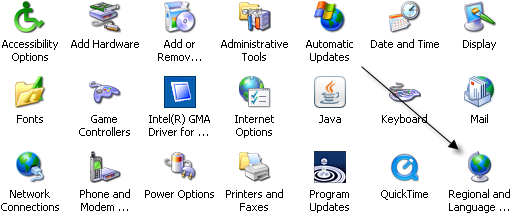 Apoi faceți clic pe butonul Personalizațidin fila Opțiuni regionale.
Apoi faceți clic pe butonul Personalizațidin fila Opțiuni regionale.
Faceți clic pe fila Orași alegeți oricare dintre opțiuni cu majusculă H. Cazul hînseamnă formatul de 12 ore, iar majusculă Hînseamnă formatul de 24 de ore.
p>Acum faceți clic pe OK până veți reveni la Panoul de control. Nu este deloc un proces foarte simplu. S-ar face mult mai multă sens să puneți opțiunea în caseta de dialog Date și Timpatunci când faceți dublu clic pe timpul din bara de sistem.
Microsoft are un fel de a face acest lucru în Windows 7 și mai mult, dar este nevoie de câteva clicuri pentru a obține acest lucru. În mod ironic, este mai rapid să utilizați panoul de control în Windows 7 și versiuni ulterioare. Explicem pașii de mai jos pentru versiunile ulterioare de Windows.
Windows 7, 8 & amp; 10 Format de timp
În Windows 7, deschideți Panoul de control și faceți clic pe Regiune și limbă. În Windows 8 și Windows 10, se numește Regiune. Dacă vă aflați în vizualizarea Categorie, treceți la pictogramele Micilesau Mareîn partea din dreapta sus.
În Windows 7 și versiuni ulterioare, fila Formateeste în față și centru și puteți modifica formatul de timp din și din meniurile Diverse.
Din nou, capitala H este timpul militar. Pentru ca schimbarea să apară în timpul afișat în bara de activități, trebuie să modificați formatul Durată lungă. Nu sunt sigur unde este folosit formatul timp scurtîn Windows, dar puteți schimba și acest lucru pentru a păstra totul consecvent.
Cealaltă modalitate de a face acest lucru în Windows 7, 8 și 10 este să faceți clic pe data și ora din bara de activități și apoi să faceți clic pe Schimbarea setărilor de dată și oră.
Va apărea un nou dialog, iar în partea de sus trebuie să faceți clic pe butonul Modificați data și ora.
p>
Se va afișa un alt dialog în care puteți regla manual data și ora. Aici trebuie să dați clic pe linkul Modificați setările calendarului.
În cele din urmă, aceasta va afișa dialogul Personalizați formatul, unde trebuie să dați clic pe tab. Acesta este un drum foarte lung pentru a ajunge la același dialog pe care îl puteți obține cu un singur clic din Panoul de control.
există schimbarea timpului la format militar în Windows. Dacă aveți întrebări, nu ezitați să postați un comentariu. Bucurați-vă!